Сделайте цифровую модель рельефа (MDT / DTM) с Microstation и установите ортофото
Раньше мы видели, как MDT был сделан, и контуры с AutoCAD для создания контурных линий.
Идеальная программа для этого - GeoPack от Microstation, которая является эквивалентом Civil3D от AutoDesk, ее также можно сделать с помощью Descartes, эквивалента AutoCAD Raster Design. В этих программах сохраняется стек шагов, но в этом случае мы будем только с Microstation V8.
1. Исходный файл
Мы будем использовать файл, который уже имеет сетку точек в трех измерениях, называемых 220_Points.dgn, мы ранее говорили о том, как вы можете импортировать сетку точек xyz из окна Excel для Microstation. Переходим и открываем»Точки" как активная модель.
2. Создание модели рельефа
- Мы создали новый слой под названием DTM
- Выберите цвет и тип линии
- Мы делаем активный уровень
- Выделяем все точки и набираем в текстовой командной строке (утилиты/клавиша) «фаза нагрузки mdl;", без кавычек
- Затем в следующем окне мы выбираем вкладку Точки XY и активировать "Развернуть до прямоугольника», чтобы отметить забор, где мы хотим, чтобы система триангулировала модель местности
- Теперь нажимаем кнопку «Триангуляция точек XY»

- Альтернативой является использование этой комбинации клавиатуры: фаза нагрузки mdl;. Это приведет к тем же результатам, убрав необходимость открывать диалоговые окна. Понятно, что этот ввод с клавиатуры будет использовать текущее состояние (вкл./выкл.) «Развернуть до прямоугольника».
- Во время процесса генерации MicroStation также откроет свое маленькое текстовое окно и отобразит три значения, которым предшествуют следующие буквы:
V - Число вершин в результирующем элементе.
F - Количество граней или треугольников в результирующем элементе.
C - Количество подключенных элементов выходной сетки. Для процесса триангуляции это значение всегда должно быть 1.
3. Настройка освещения для визуализации
Мы собираемся сделать рендеринг местности, прежде чем положить ортофото.
Чтобы получить лучший рендеринг этой конкретной модели, мы сначала настроим общее освещение.
- Мы выбираем «Инструменты / Визуализация / Рендеринг / Глобальное освещение» и в появившемся диалоговом окне мы корректируем значения так, чтобы они соответствовали следующему графику.
- Чтобы визуализировать поверхность, из того же набора инструментов выберите «Оказывать" и отрегулируйте значения следующим образом:
Target = Вид, Режим рендеринга = Гладкая, и Тип затенения = нормальная.
Введите точку в изометрическом виде и полюбуйтесь результатами.
4. Загрузка растрового изображения на микростанцию
- В Менеджере растров выберите «Файл/Прикрепить” и выберите "220_Изображение.jpg”. Это изображение имеет географическую привязку, поэтому обязательно снимите флажок «Размещайте интерактивно” диалогового окна «ссылка».
Получаем следующие данные о свойствах изображения:
- Возвращаемся к эталонным настройкам через Raster Manager. Переходим на вкладку «Место расположения" и обратите внимание на следующие данные:
- Габаритные размеры: - Это размер покрытия, который имеет изображение, 5,286 метров в ширину и 5,228 метров.
- Размер пикселя (Размер пикселя). Это размер пикселя в основных единицах. Наше изображение имеет размер пикселя 1.
- Origin (Источник) - это место XY в левом нижнем углу изображения. Таким образом, нижний левый угол изображения расположен в XY = 378864.5, 5993712.5
5. Создание материала на основе аэрофотосъемки (Ortofoto)
Стратегия создания материалов устарела в Microstation, например, для создания прозрачных пленок; в этом случае мы будем использовать его, чтобы он выглядел так, как материал, который мы будем использовать для рендеринга, - это ортофото, поскольку используются другие изображения в форме покровителя.
- Из ящика инструментов»Инструменты рендеринга», мы выбираем "Определить материалы».
- Когда вы впервые откроете этот диалог, MicroStation заполнит левую сторону записью, равной имени файла. Эта запись является началом таблица материалов (столовый стол) который является файлом с расширением .mat, В таблице материалов хранятся присвоения материала элементам в файле, которые находятся на определенных уровнях, а также имеют определенный цвет.
- В строке меню выберите «Палитра > Создать”
MicroStation отвечает, добавляя «Новая палитра (1)” под таблицей материалов. - Мы переименовываем это как «Фотодрап” выбор “Палитра / Сохранить как”, или щелкнув правой кнопкой мыши на записи и выбрав "Сохранить как списка.
Делая это, MicroStation создает файл палитры, который имеет расширение .pal.
- Для создания материала активируем кнопку «Новый материал” и мы переименовываем » Новый материал (1)” как "Антенна
- Чтобы назначить аэрофотоснимок в качестве материала, щелкните маленький значок, выделенный на рисунке ниже, и выберите «120_Изображение.jpg”.

- Теперь мы применяем данные, которые мы ранее получили из изображения:
- «Отображение» к "Подъемная драпировка»
X Размер = 5286 и Y Размер = 5228
Смещение X = 378864.5 и Смещение Y = 5998940.5
- Закрываем диалог «шаблон» и сохраняем изменения, нажав кнопку «Сохранить " в диалоговом окне «Редактор материалов».
6. Размещение аэрофотосъемки (ортофото) в DTM в качестве рендеринга
- Закрываем диалоговое окно «Редактор материалов» и выбираем «Применить материал” из ящика с инструментами»Инструменты рендеринга».
- Мы проверили правильную палитру и выбранный материал, как показано на следующей диаграмме.
- Мы нажимаем "Назначить по уровню/цвету» и выберите элемент сетки, представляющий ландшафт.
- Из ящика инструментов»Инструмент рендеринга», выбираем инструмент «Оказывать" и отрегулируйте значения следующим образом:
Target = Вид, Режим рендеринга = Гладкая, и Тип затенения = нормальная. - Теперь мы активируем изометрический вид и все.
Для этого поста мы использовали процедуру, показанную Хорхе Рамисом на старой странице Geocities, которая стоит спасать, потому что однажды эти Yahoo исчезнут из этой службы, это было переведено с Askinga.
Самые последние версии Microstation имеют функциональность сделать это с помощью изображения Google Earth, а также Bentley приложения с особым потенциалом для обработки цифровых моделей рельефа.




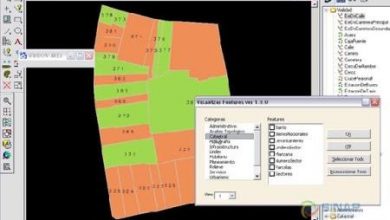


Очень хороший учебник, я задаю вопрос, не могли бы вы сделать обратный процесс? т. е. из треугольной поверхности могут быть извлечены кривые?
Приветствия и благодарности
Только с Microstation вы не сможете, потому что вы занимаете Bentley Geopack
Смотреть эту статью
http://geofumadas.com/crear-un-modelo-digital-tin-con-bentley-site/
НЕКОТОРЫЕ УЧРЕЖДЕНИЯ ДЛЯ ГЕНЕРАЦИИ МДТ С МИКРОСТАНЦИЕЙ V8 БОЛЬШОЕ СПАСИБО ВАС ПРИВЕТСТВУЕТ МИЛАН МАРТИНЕС
поздравления очень интересны, но я только управляю sitework и microstation. Я хочу сгенерировать MDT СРОЧНОЕ ПОМОЩЬ ME
ПОЖАЛУЙСТА ПОМОГИТЕ МНЕ ВЫСТУПИТ С MicroStation MDT СРОЧНО И я ESTODIANDO нужна помощь от друга или компании много AGRACEDERE приветом MILAN LA ПАЗ МАРТИНЕС МАРТИНЕС-БОЛИВИИ
Chapeau !!
Очень хороший учебник!